使用计算机有许多问题。最近,一些用户在使用插件或驱动程序时会遇到问题。如何解决这个问题? 实际上,您可以尝试添加过时的硬件来解决问题。那么,你怎么做? 在下面,我们将为您提供特定的说明。
操作教程
1。右键单击桌面上的空白空间和“打开菜单”项,选择“终端”中的“打开”。

2。在Windows PowerShell窗口中,按Enter,然后输入以运行HDWWIZ命令。

3。添加一个硬件窗口。此向导可帮助您安装驱动程序软件,以支持不支持插件并且无法自动识别Windows的旧设备。

4。此向导将帮助您安装其他硬件。此向导可以搜索其他硬件并自动安装它。 另外,如果您知道要安装的硬件模型,则可以从列表选项中选择。

5。从下面的列表中,选择要安装的硬件类型:如果看不到所需的硬件类型,请单击“查看所有设备”。

6。选择要为此硬件安装的设备驱动程序。选择硬件设备的制造商和型号,然后单击下一步。 如果您的磁盘包含要安装的驱动程序,请单击磁盘安装。

7。向导准备安装硬件。

8。硬件向导完成。

 小白号
小白号










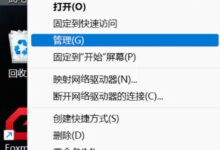
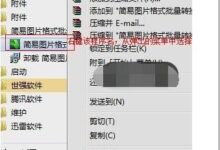


评论前必须登录!
注册